Muihin iPod-malleihin verrattuna iPod Touch tarjoaa upean verkkokalvonäytön. Siksi voit saada lopullisen mobiilipelaamisen iPod Touchilla. Ihmisille, jotka rakastavat lukemista, iPod Touchin käyttö e-kirjojen lukemiseen on hyvä tapa. Voit lukea ladattuja e-kirjoja milloin vain, kevyen ulkoasun avulla.

iPod Touch ePub -siirto
Monet ihmiset eivät kuitenkaan tiedä kuinka siirtää ePub-kirjoja iPod Touchiin onnistuneesti. Voit nähdä monia samanlaisia kysymyksiä, kuten "Kuinka siirtää e-kirjoja tietokoneelta iPod Touchille" Apple-yhteisöissä ja muilla foorumeilla. Voit ratkaista iPod Touchin eBook -siirto-ongelman lukemalla seuraavat kohdat huolellisesti löytääksesi oman tuloksen.
iTunes on yleinen iOS-tiedostonhallinta. Voit iTunesin avulla siirtää ja hallita iOS-tiedostoja helposti, mukaan lukien iPod Touch -kirjat. Mutta sinun oli parempi käyttää luotettavaa tietokonetta iTunesin suorittamiseen. Muussa tapauksessa sinun on vahvistettava iPod-yhteys uudelleen.
Vaihe 1 Kytke iPod Touch iTunesiin
Tarkista, onko saatavilla iTunes-versiota, ja päivitä sitten iTunes uusimpaan versioon. Se on ensimmäinen asia, joka sinun pitäisi tehdä, kun käytät iTunesia. kytke sitten iPod Touch Windows- tai Mac-tietokoneeseen alkuperäisellä USB-kaapelilla. Odota hetki, kunnes iTunes havaitsee iPod Touchin automaattisesti.
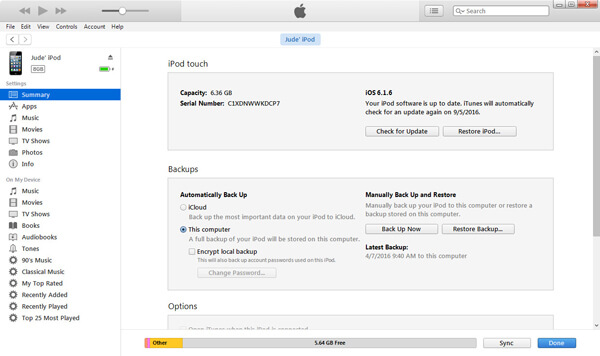
Vaihe 2 Valitse tulostettavat ePub-kirjat
Napsauta iPod-kuvaketta kohdassa "Laite". Valitse iTunesin vasemmasta paneelista "Kirjat" löytääksesi sen päärajapinta. Myöhemmin voit vetää ja pudottaa e-kirjoja työpöydältä iTunes-kirjastoon.
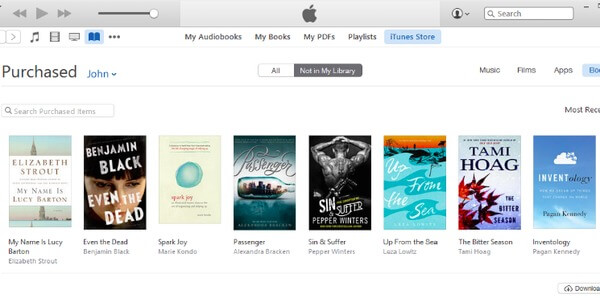
Vaihe 3 Synkronoi ePub-kirjat iPod Touchiin iTunesin kanssa
Valitse vaihtoehto ennen "Synkronoi kirjat" iTunesin yläosassa. Voit valita alla olevat "Kaikki kirjat" tai "Valitut kirjat" siirtääksesi ePub-tiedostoja iPod Touchiin iTunesin avulla. Napsauta vihdoin "Käytä" siirtääksesi e-kirjoja iPod Touchiin. Nyt voit avata iBooks-sovelluksen iPod Touchissa katsellaksesi synkronoituja ePub-kirjoja suoraan.
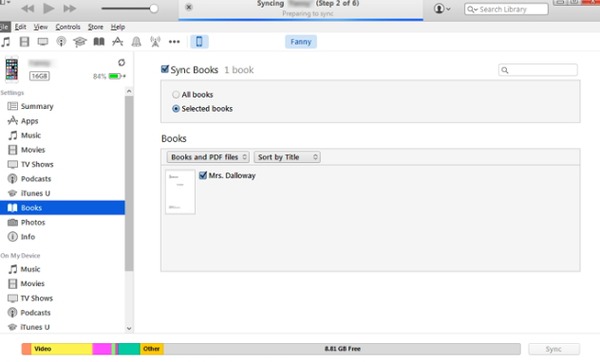
Niille ihmisille, jotka tarvitsevat vain siirtää muutaman ePub-kirjan, voit siirtää e-kirjoja langattomasti kytkemättä iPod Touchia. Siksi on suositeltavaa jakaa ePub-kirjasi tai asettaa se liitteeksi iPod Touch -sovellukseen. Lisäksi voit jakaa ePub-kirjoja helposti iPhonesta tai iPadista iPod Touchiin.
Vaihe 1 Lähetä sähköpostia ePub-liitteellä
Varmista, että kaikki digitaaliset laitteet ovat yhteydessä vahvaan langattomaan verkkoon. Avaa sähköpostisivusto ja osoita itsellesi sähköpostiosoite. Lataa sitten ePub-kirjasi liitteenä. Napsauta "Lähetä" -kuvaketta siirtääksesi ePub-kirjan iPod Touchiin.
Vaihe 2 Vastaanota ja lataa ePub-kirjoja iPod Touchilla
Palaa takaisin iPod Touchiin napataksesi kyseisen sähköpostin. Sitten voit valita liitetiedostokuvakkeen, jonka voit ladata iDevice-laitteeseen. Kun ePub-kirjan latausprosessi on valmis, voit pitää sitä kirjaa painettuna ja avata sen iBook-sovelluksessa.
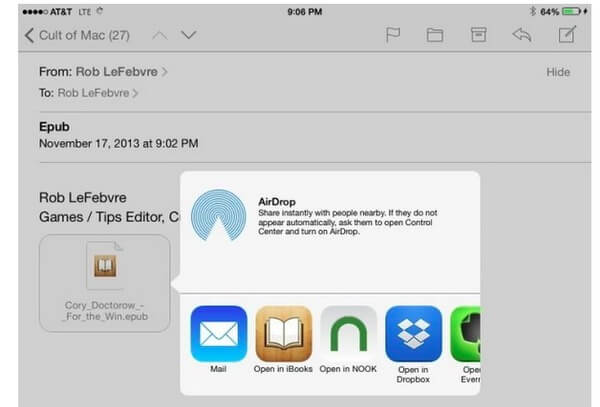
Voit yksinkertaistaa iOS-tiedostojen jakamista asentamalla ne Aiseesoft FoneTrans saadaksesi paremman kokemuksen. FoneTrans antaa käyttäjille mahdollisuuden siirtää, muokata ja ryhmitellä useimpia iOS-tietoja helposti. Siksi voit siirtää tiedostoja iOS-laitteiden ja tietokoneiden välillä helposti. Lisäksi voit lisätä ePub-kirjoja iTunes-kirjastoon myös FoneTrans-sovelluksella. Joten jos sinun on siirrettävä ePubia iPod Touchiin usein, sinun ei tule unohtaa FoneTransia.
Vaihe 1 Kytke iPod Touch tietokoneeseen
Lataa ja asenna FoneTrans ilmaiseksi. Suorita se ja kytke iPod Touch tietokoneeseen. Seurauksena on, että FoneTrans pystyy tunnistamaan kaikki iOS-tietosi kokonaan.
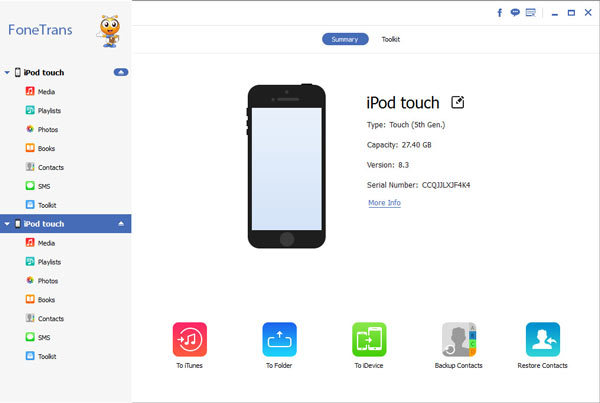
Vaihe 2 Katso kaikki e-kirjat FoneTrans-sivustossa
Voit nähdä kaikki vasemmassa paneelissa näkyvät luokat, mukaan lukien media, soittolistat, valokuvat, kirjat, yhteystiedot, tekstiviestit ja työkalupakki. Valitse siis "Kirjat" saadaksesi kaikki tietokoneeseesi tallennetut e-kirjat.
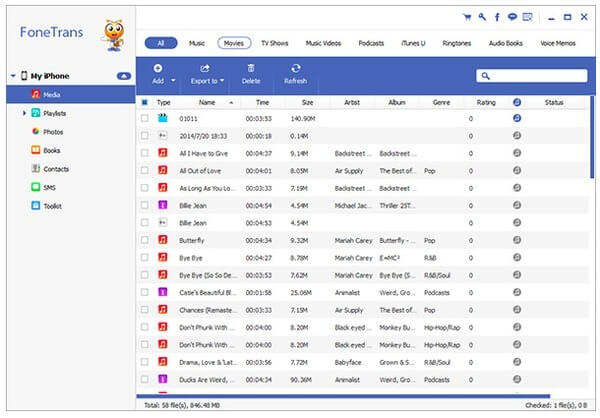
Vaihe 3 Siirrä ePub-kirjat iPod Touchiin
Napsauta "Lisää" -vaihtoehto ylätyökalurivillä. Valitse sitten kaikki e-kirjat ePub-muodossa. Lisäksi voit hallita ja ryhmitellä valittuja ePub-kirjoja manuaalisesti. Tarkista ja valitse "Avaa" siirtääksesi e-kirjoja erässä iPod Touchiin.
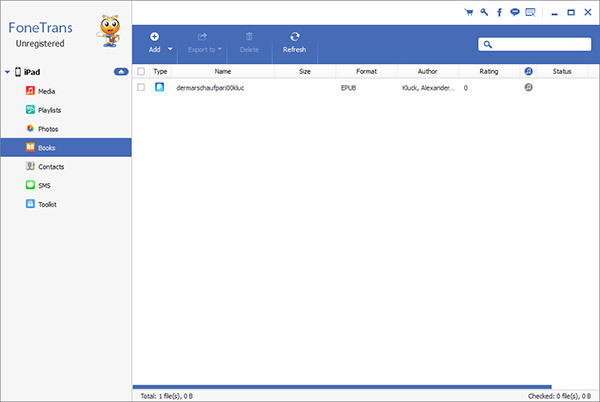
• Synkronoi kaikki ePub-kirjat iTunes-kirjastoon
Suorita FoneTrans ja kytke iPod Touch tietokoneeseen tavalliseen tapaan. Sitten voit valita tietyt ePub-kirjat ja napsauttaa "Vie iTunes-kirjastoon" avattavasta "Vie kohteeseen" -valikosta.
• Tulosta iPod Touch ePub -kirjat tietokoneelle
Voit noutaa e-kirjoja FoneTrans-sovelluksen päärajapinnan "Kirjat" -osiosta. Napsauta sen jälkeen "Vie kohteeseen" ja "Vie tietokoneeseen" viedäksesi ePub-kirjoja iPod Touchista tietokoneeseen.
• Hallitse yhteystietoja ennen siirtämistä iPhoneen
Valitse muokattava tiedosto ja napsauta "Muokkaa". Muokkaa sivua, voit ryhmitellä, muuttaa, poistaa tai lisätä tiedostoja vapaasti.
• Yhdistä päällekkäiset tiedostot
Voit napsauttaa kopion poistamista ponnahdusikkunassa, valita hakutyypin ja napsauttaa sitten "Yhdistä" poistaaksesi kaksoiskappaleet.
• Siirrä tiedostoja yhdestä iDevice-laitteesta toiseen iDevice-laitteeseen
Liitä vain molemmat kaksi iOS-laitetta tietokoneeseen. Suorita sitten samat toiminnot siirtääksesi tiedostoja helposti kahden digitaalisen laitteen välillä.
Siinä kaikki ePub-kirjojen siirtäminen tietokoneesta iPod Touchiin. Toivottavasti voit pitää hauskaa suosikkiverkkosivustosi kanssa.